QGIS入門
2011/10/26 筑波大学 田中 健太郎
注: このページは既に古くなっています。最新情報はこちら: QGIS3
QGISのインストール方法
実際にQGISをインストールをしてみる。Ubuntuのパッケージからのインストールが容易であり、本章ではその方法を紹介する。
ちなみに、現在の最新バージョンは、1.7.0である。
またWindows版も存在しており、インストールは非常に簡単である。
Ubuntu のパッケージからのインストール
(Ubuntu以外のOSの場合、ソースコードかOSごとのパッケージよりインストール)
$ sudo add-apt-repository ppa:ubuntugis/ubuntugis-unstable $ sudo aptitude update $ sudo aptitude install qgis
上記でインストールは完了する。簡単にインストールが完了するあたり、さすがUbuntuである。
まずプラグイン!
QGISにはたくさんの機能が「プラグイン」として提供されているが、初期設定の状態では、そのほとんどがまだ入っていない。以下のプラグインは入れよう:
- open layers プラグイン ... GoogleMap等の画像を背景に表示するプラグイン。
OpenLayersPluginで衛星画像が表示されない
ある日突然OpenLayersが死んだ.以下の対処法をやってみたが無理だったので,別のプラグインを入れることに.
Web → QuickMapServices → Settings → More services → Get contributed pack → ok → 保存
以下を試したけどダメだった
QGIS 2.8から2.18に変えても、OpenLayersプラグインを再インストールしても変わらず。
rm -rf ~/.qgis2/python/plugin/open_layers # プラグインをrmコマンドで消してみる sudo apt remove qgis # QGISをアンインストール sudo apt autoremove sudo apt install qgis #再インストール
QGISで扱える衛星画像形式
QGISでは、GDALライブラリによりラスターデータを読み込んでいるため、GDALで扱えるデータ形式であれば読み込むことができる。(全種類確認したことはない。)
具体的な例はを挙げると以下の通りである.
- GEOTIFF
- GRASS Raster
- Arc/Info Binary Grid
QGISへのラスターデータ読み込み
高分解能衛星Landsat: 植生指標NDVI, 温度画像で使用した下記のデータをQGISに読み込んでみる。
p107r035_7t20010924_z54_nn10.tif p107r035_7t20010924_z54_nn20.tif p107r035_7t20010924_z54_nn30.tif
1. まず[ラスターレイヤ]の追加をクリック。
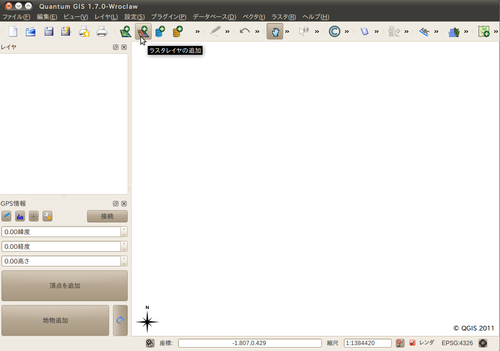
2. 読む込む画像を選択、今回はp107r035_7t20010924_z54_nn10.tifを選択。
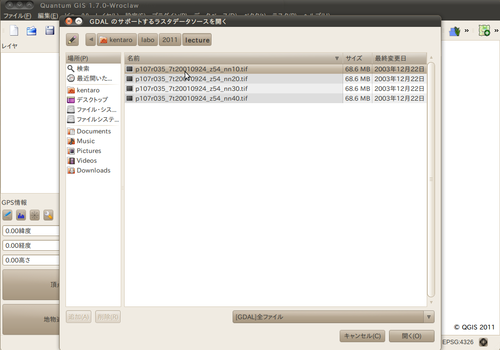
3. 読み込みが完了すると、下図のように画像が表示される。
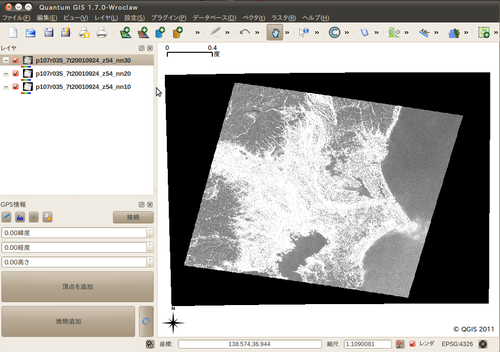
4. ズーム表示や表示範囲を変更するには、下図内の赤丸内のツールを使う。
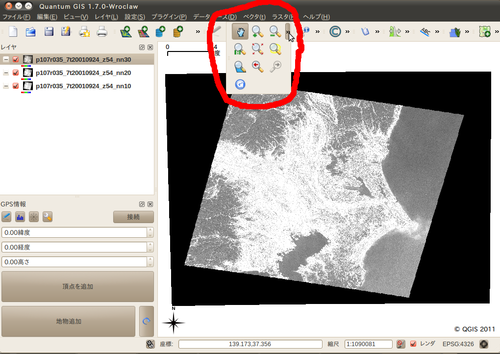
このようにQGISではマウス操作が可能であり、GRASSソフトウェアと比べて、画像閲覧が非常に楽であることがわかる。
QGISとGRASS
解析をしていると、GRASSで解析したデータをQGIS上に表示したい!もしくは、QGIS上でGRASSコマンドを使って解析をしたい!っと思うことがあるかもしれない。大変便利なことに、QGISにはGRASSの機能を使えるようにするプラグインが存在する。つまりプラグインを導入することにより、GRASSで処理したデータを読み込む事ができ、さらにGRASSのコマンドまでそのまま使えるのである。
GRASSプラグインの追加方法
1. メニューの[プラグイン] - [プラグインの管理] をクリック。
2. プラグインの追加画面が表示されるので、GRASSプラグインを選択。
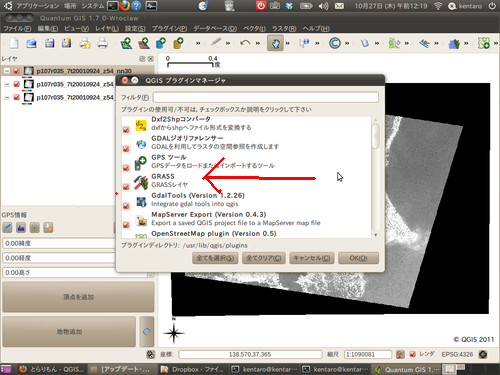
3. プラグインが追加されると、GRASSツールのアイコンが表示される。
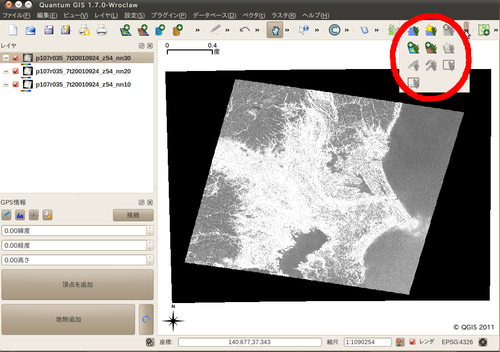
4. アイコンの中から、マップセットを開くを選択。
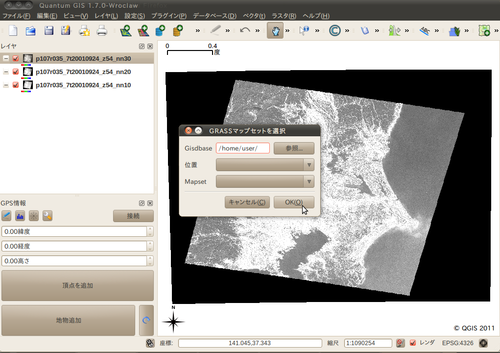
5. GRASSの解析に使用しているLocationとMapsetを選択する。これでGRASS内のデータセットとQGISが接続される。
6. 実際にGRASSのデータを表示したい場合は、ラスターマップを開くをクリックし、開きたいラスターマップを指定する。
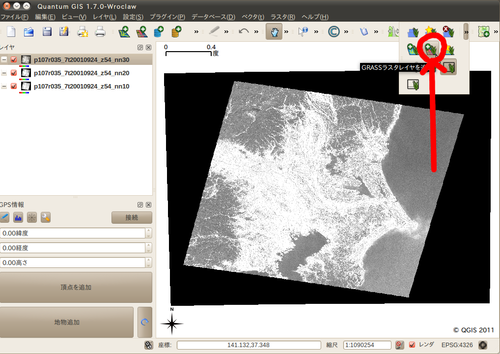
以上がGRASSのデータをQGIS上に表示する方法である。表示するだけでなく解析も可能である。
GRASSコマンドによる解析を行いたい場合は、GRASSツールの呼び出しをクリック。
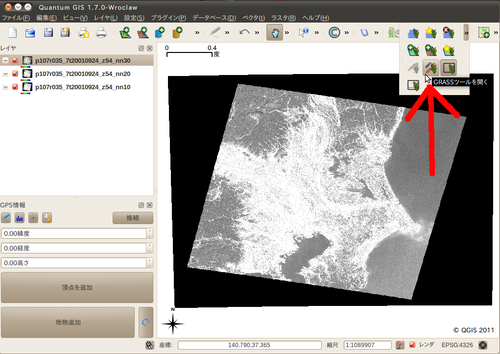
するとGRASSコマンドの一覧が表示されるので、使いたいコマンドを選択し、解析をすることが出来る。ただし解析対象となるのはGRASSのマップセット内のデータである。
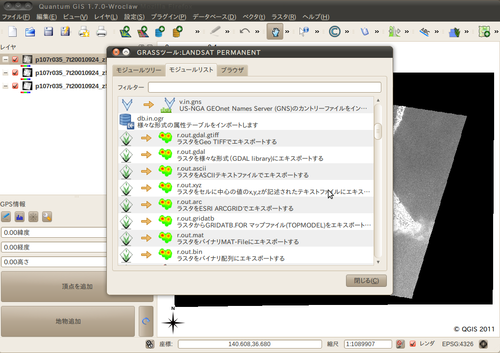
現地写真のとりこみと表示
- eVisイベントブラウザで写真が表示されない時は,
- 「ファイルパス」を[filepath]に!
- 「パスは相対です」にチェックを!
さらに学びたいという方へ
その他、slide shareなどでQGISと検索をかけると沢山ヒットします。
また「FOSS4G QGIS」とググるとヒットすると思います。
参考文献
- QGISmonster ・・・Web上に存在する数少ないQGISマニュアルの一つである。ありがたや。
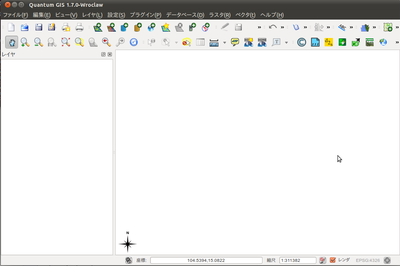
Keyword(s):
References:[GIS入門] [とらりもんHOME]